Cómo eliminar TextBoard de un ordenador
Malware específico de MacConocido también como: Anuncios de TextBoard
Obtenga un escaneo gratuito y verifique si su computadora está infectada.
ELIMÍNELO AHORAPara usar el producto con todas las funciones, debe comprar una licencia para Combo Cleaner. 7 días de prueba gratuita limitada disponible. Combo Cleaner es propiedad y está operado por RCS LT, la empresa matriz de PCRisk.
¿Qué tipo de aplicación es TextBoard?
Nuestro equipo ha detectado la aplicación TextBoard mientras inspeccionaba muestras enviadas al sitio web VirusTotal. Tras el análisis, descubrimos que el objetivo de TextBoard es mostrar varios anuncios. Por lo tanto, clasificamos esta aplicación como adware. Normalmente, los usuarios instalan software de este tipo sin darse cuenta.
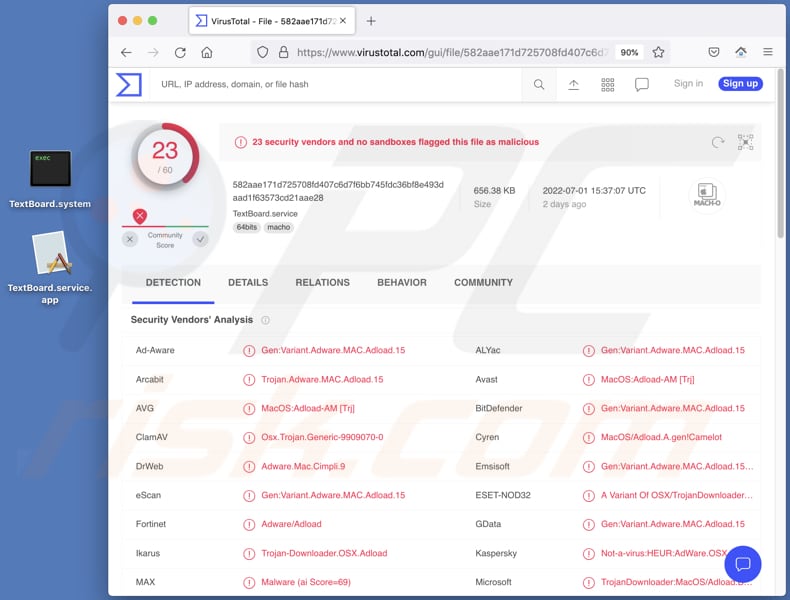
Más información sobre el adware TextBoard
Los anuncios mostrados por adware (especialmente cuando el adware se descarga de una fuente no fiable) pueden abrir páginas potencialmente maliciosas. Esos anuncios pueden abrir sitios web de suplantación de identidad, sitios de descarga de aplicaciones dudosas (o incluso maliciosas), sitios de soporte técnico fraudulento, etc. También es posible que al hacer clic en esos anuncios se descarguen o incluso instalen apps no deseadas.
Además, TextBoard puede ser capaz de acceder a información confidencial como datos de tarjetas de crédito, contraseñas y otros datos. Además, sus desarrolladores pueden vender los datos recopilados a terceros, utilizarlos con fines maliciosos (por ejemplo, robar cuentas, identidades), etc.
| Nombre | Anuncios de TextBoard |
| Tipo de amenaza | Adware, malware para Mac, virus para Mac |
| Nombres de detección (TextBoard.service) | Avast (MacOS:Adload-AM [Trj]), Combo Cleaner (Gen:Variant.Adware.MAC.Adload.15), ESET-NOD32 (Una variante de OSX/TrojanDownloader.Adload.AE), Kaspersky (Not-a-virus:HEUR:AdWare.OSX.Agent.u), Lista completa (VirusTotal) |
| Información adicional | Esta aplicación pertenece a la familia de malware Adload. |
| Síntomas | Su Mac se vuelve más lento de lo normal, ve anuncios emergentes no deseados, es redirigido a sitios web dudosos. |
| Métodos de distribución | Anuncios emergentes engañosos, instaladores de software gratuitos (bundling), instaladores falsos de Flash Player, descargas de archivos torrent. |
| Daños | Rastreo del navegador de Internet (posibles problemas de privacidad), visualización de anuncios no deseados, redireccionamientos a sitios web dudosos, pérdida de información privada. |
| Eliminación de Malware |
Para eliminar posibles infecciones de malware, escanee su computadora con un software antivirus legítimo. Nuestros investigadores de seguridad recomiendan usar Combo Cleaner. Descargue Combo Cleaner para WindowsEl detector gratuito verifica si su equipo está infectado. Para usar el producto con todas las funciones, debe comprar una licencia para Combo Cleaner. 7 días de prueba gratuita limitada disponible. Combo Cleaner es propiedad y está operado por RCS LT, la empresa matriz de PCRisk. |
El adware en general
Aplicaciones como TextBoard tienden a promocionarse como aplicaciones útiles/legítimas. Sin embargo, una gran parte de ellas se distribuye de forma engañosa (por ejemplo, utilizando instaladores falsos). El objetivo del adware es bombardear a los usuarios con diversos anuncios (p. ej., banners, cupones, anuncios emergentes). Rara vez tiene funciones útiles.
Otros ejemplos de adware son ObsessionScript, VantageReservation y ExplorerTrusted.
¿Cómo se instaló TextBoard en mi ordenador?
Una de las formas más populares de engañar a los usuarios para que instalen adware en ordenadores o navegadores es utilizar instaladores falsos (por ejemplo, instaladores falsos de Adobe Flash Player). Normalmente, esos instaladores se distribuyen a través de páginas engañosas que sugieren que es necesario actualizar algún software instalado o afirman que se requiere una instalación para cargar la página, reproducir un vídeo, etc.
Además, el adware se instala mediante anuncios engañosos o a través de instaladores de otro software (junto con software empaquetado con adware). Los instaladores utilizados para distribuir adware tienen opciones "Avanzadas", "Personalizadas" o similares. El adware se instala tras finalizar la instalación sin cambiar esos ajustes.
¿Cómo evitar la instalación de aplicaciones no deseadas?
No haga clic en anuncios sospechosos que aparezcan en páginas dudosas ni permita que los sitios web de este tipo muestren notificaciones. Descargue aplicaciones de fuentes legítimas (páginas oficiales, tiendas). No utilice fuentes como redes P2P, páginas sospechosas, descargadores de terceros, sitios de torrents, etc.
Deseleccione las aplicaciones no deseadas utilizando la configuración proporcionada antes de descargar/instalar software. Si su ordenador ya está infectado con TextBoard, le recomendamos que ejecute un análisis con Combo Cleaner Antivirus para Windows para eliminar automáticamente este adware.
Captura de pantalla de la ventana emergente que aparece cuando el adware TextBoard está presente en el sistema:
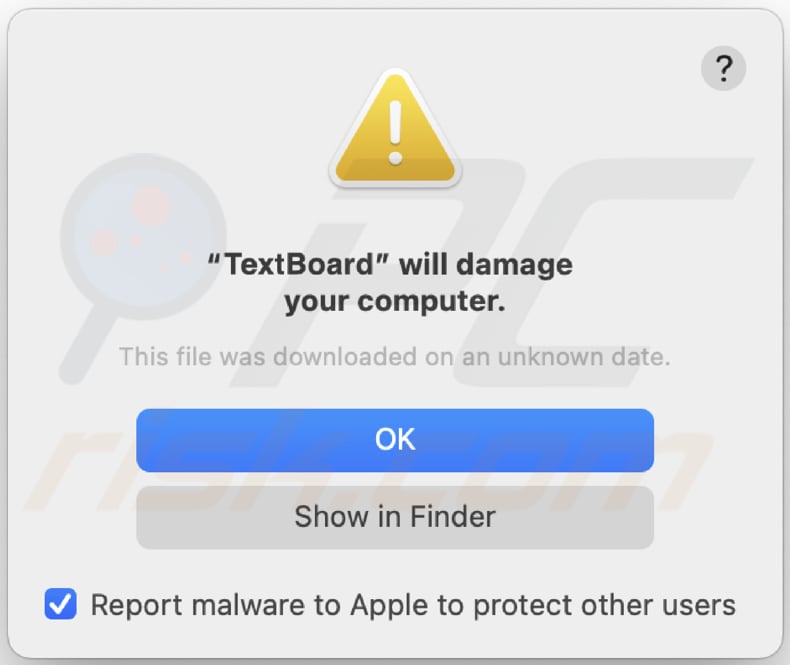
Texto en esta ventana emergente:
"TextBoard" will damage your computer.
This file was downloaded on an unknown date.
OK
Show in Finder
Captura de pantalla del falso instalador utilizado para distribuir el adware TextBoard (primer paso de instalación):
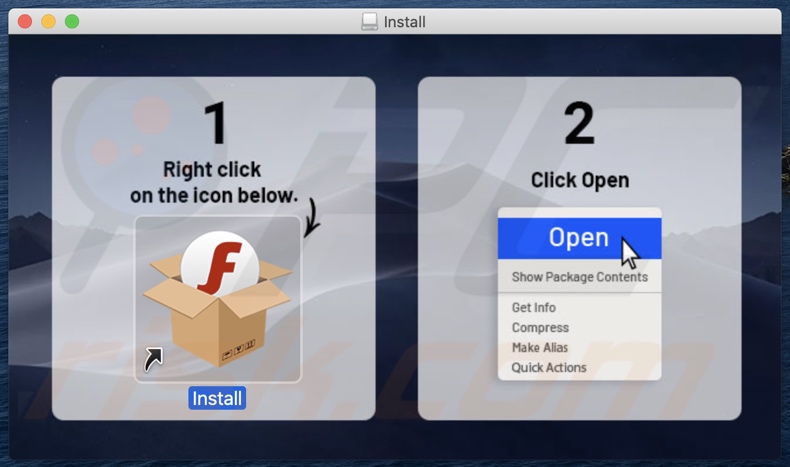
Captura de pantalla del falso instalador utilizado para distribuir el adware TextBoard (segundo paso de instalación):
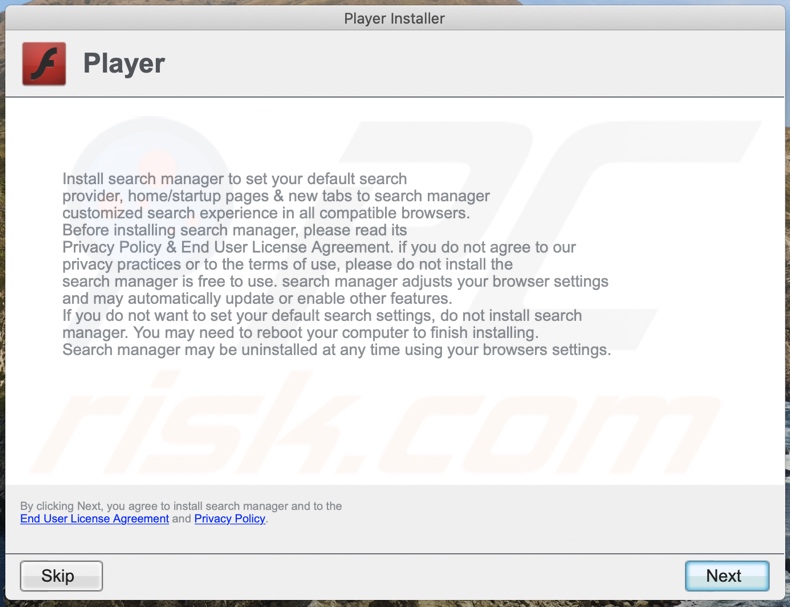
Archivos relacionados con el adware TextBoard que necesitan ser eliminados:
- ~/Library/Application Support/.[random_string]/Services/com.TextBoard.service.app
- ~/Library/LaunchAgents/com.TextBoard.service.plist
- /Library/Application Support/.[random_string]/System/com.TextBoard.system
- /Library/LaunchDaemons/com.TextBoard.system.plist
NOTA IMPORTANTE: En algunos casos, las aplicaciones maliciosas como TextBoard alteran la configuración del proxy del sistema, lo que provoca redireccionamientos no deseados a diversos sitios web dudosos.
Es probable que los redireccionamientos permanezcan incluso después de eliminar la propia aplicación. Por lo tanto, tendrás que restaurarlas manualmente.
Paso 1: Haga clic en el icono de engranaje en el Dock para navegar a la configuración del sistema. Si el icono no está presente en el Dock, puede encontrarlo en el Launchpad.

Paso 2: Navegue hasta los ajustes de Red

Paso 3: Seleccione la red conectada y haga clic en "Avanzado...".

Paos 4: Haga clic en la pestaña "Proxies" y desmarque todos los protocolos. También debe establecer la configuración predeterminada de cada protocolo: "*.local, 169.254/16".

Eliminación automática instantánea de malware:
La eliminación manual de amenazas puede ser un proceso largo y complicado que requiere conocimientos informáticos avanzados. Combo Cleaner es una herramienta profesional para eliminar malware de forma automática, que está recomendado para eliminar malware. Descárguelo haciendo clic en el siguiente botón:
DESCARGAR Combo CleanerSi decide descargar este programa, quiere decir que usted está conforme con nuestra Política de privacidad y Condiciones de uso. Para usar el producto con todas las funciones, debe comprar una licencia para Combo Cleaner. 7 días de prueba gratuita limitada disponible. Combo Cleaner es propiedad y está operado por RCS LT, la empresa matriz de PCRisk.
Menú de acceso rápido:
- ¿Qué es TextBoard?
- PASO 1. Eliminar los archivos y carpetas relacionados con TextBoard de OSX.
- PASO 2. Eliminar los anuncios de TextBoard de Safari.
- PASO 3. Eliminar el adware TextBoard de Google Chrome.
- PASO 4. Eliminar TextBoard de Mozilla Firefox.
Video que demuestra cómo eliminar el adware TextBoard usando Combo Cleaner:
Eliminación del adware TextBoard:
Elimine las aplicaciones potencialmente no deseadas relacionadas con TextBoard de la carpeta "Aplicaciones":

Haga clic en el icono del Finder. En la ventana del Finder, seleccione "Aplicaciones". En la carpeta de aplicaciones, busque "MPlayerX", "NicePlayer" u otras aplicaciones sospechosas y arrástrelas a la Papelera. Tras eliminar las aplicaciones potencialmente no deseadas que generan anuncios en línea, analice su Mac en busca de componentes restantes no deseados.
DESCARGAR eliminador de infecciones de malware
Combo Cleaner verifica si su equipo está infectado. Para usar el producto con todas las funciones, debe comprar una licencia para Combo Cleaner. 7 días de prueba gratuita limitada disponible. Combo Cleaner es propiedad y está operado por RCS LT, la empresa matriz de PCRisk.
Elimine los archivos y carpetas vinculados al anuncios de textboard:

Haga clic en el icono del Finder: en el menú superior. Seleccione "Ir" y haga clic en "Ir a la carpeta...".
 Compruebe si hay archivos generados por adware en la carpeta /Library/LaunchAgents:
Compruebe si hay archivos generados por adware en la carpeta /Library/LaunchAgents:

En el campo de texto de "Ir a la carpeta...", introduzca: /Library/LaunchAgents

En la carpeta “LaunchAgents”, revise si hay cualquier tipo de archivo sospechoso que se haya instalado recientemente y envíelo a la Papelera. Ejemplos de archivos generados por adware: “installmac.AppRemoval.plist”, “myppes.download.plist”, “mykotlerino.ltvbit.plist”, “kuklorest.update.plist”, etc. El software publicitario suele instalar varios archivos siguiendo el mismo patrón.
 Revise si hay archivos generados por el adware en la carpeta /Library/Application Support:
Revise si hay archivos generados por el adware en la carpeta /Library/Application Support:

En el campo de texto de "Ir a la carpeta...", introduzca: /Library/Application Support

En la carpeta “Application Support”, mire si hay carpetas sospechosas que se hayan añadido recientemente. Por ejemplo, “MplayerX” o “NicePlayer” y, en tal caso, envíe esas carpetas a la Papelera.
 Revise si hay archivos vinculados al software publicitario en la carpeta ~/Library/LaunchAgents:
Revise si hay archivos vinculados al software publicitario en la carpeta ~/Library/LaunchAgents:

En el campo de texto de "Ir a la carpeta...", introduzca: ~/Library/LaunchAgents

En la carpeta “LaunchAgents”, revise si hay cualquier tipo de archivo sospechoso que se haya instalado recientemente y envíelo a la Papelera. Ejemplos de archivos generados por adware: “installmac.AppRemoval.plist”, “myppes.download.plist”, “mykotlerino.ltvbit.plist”, “kuklorest.update.plist”, etc. El software publicitario suele instalar varios archivos siguiendo el mismo patrón.
 Compruebe si hay archivos generados por adware en la carpeta /Library/LaunchDaemons:
Compruebe si hay archivos generados por adware en la carpeta /Library/LaunchDaemons:

En el campo de texto de "Ir a la carpeta...", introduzca: /Library/LaunchDaemons

En la carpeta “LaunchDaemons”, mire si se han añadido recientemente archivos sospechosos. Por ejemplo, “com.aoudad.net-preferences.plist”, “com.myppes.net-preferences.plist”, "com.kuklorest.net-preferences.plist”, “com.avickUpd.plist”, etc., y, en tal caso, envíelos a la Papelera.
 Analice su equipo Mac con Combo Cleaner:
Analice su equipo Mac con Combo Cleaner:
Si ha seguido todos los pasos siguiendo el orden correcto, su equipo Mac debería encontrarse libre de infecciones. Para asegurarse de que su sistema no está infectado, analícelo con el antivirus Combo Cleaner. Descárguelo AQUÍ. Tras descargar el archivo, haga doble clic sobre el instalador combocleaner.dmg; en la nueva ventana, arrastre el icono de Combo Cleaner hasta el icono de Aplicaciones. Seguidamente, abra el launchpad y haga clic en el icono de Combo Cleaner. Espere a que Combo Cleaner actualice la base de datos de definiciones de viru y haga clic en el botón "Start Combo Scan".

Combo Cleaner bucará infecciones de software malicioso en su equipo. Si el resultado del análisis antivirus es "no threats found", quiere decir que puede continuar con la guía de desinfección; de lo contrario, se recomineda eliminar las infecciones encontradas antes de continuar.

Tras eliminar los archivos y carpetas generados por el software publicitario, siga eliminando las extensiones dudosas de sus navegadores web.
Eliminar el anuncios de textboard de los navegadores web:
 Eliminar extensiones maliciosas de Safari:
Eliminar extensiones maliciosas de Safari:
Eliminar las extensiones vinculadas a anuncios de textboard de Safari:

Abra el navegador Safari; desde la barra de menú, seleccione "Safari" y haga clic en "Preferencias...".

En la ventana de preferencias, seleccione "Extensiones" y revise si se han añadido recientemente extensiones sospechosas. Si las encuentra, haga clic en el botón "Desinstalar" junto a ellas. Tenga en cuenta que puede desinstalar de forma segura todas las extensiones de su navegador Safari, ya que ninguna de ellas es imprescindible para el normal funcionamiento del navegador.
- Si sigue teniendo problemas con los redireccionamientos de navegador y anuncios no deseados, restaure Safari.
 Eliminar complementos maliciosos de Mozilla Firefox:
Eliminar complementos maliciosos de Mozilla Firefox:
Eliminar los complementos vinculados a anuncios de textboard de Mozilla Firefox:

Abra su navegador Mozilla Firefox. En la parte superior derecha de la pantalla, haga clic en "Abrir Menú" (tres líneas horizontales). Del menú desplegado, elija "Complementos".

Seleccione la pestaña "Extensiones" y mire si se han añadido recientemente complementos sospechosos. Si las encuentra, haga clic en el botón "Eliminar" junto a ellas. Tenga en cuenta que puede desinstalar de forma segura todas las extensiones de su navegador Mozilla Firefox, ya que ninguna de ellas es imprescindible para el normal funcionamiento del navegador.
- Si sigue teniendo problemas con los redireccionamientos de navegador y anuncios no deseados, restablezca Mozilla Firefox.
 Eliminar extensiones maliciosas de Google Chrome:
Eliminar extensiones maliciosas de Google Chrome:
Eliminar los complementos vinculados a anuncios de textboard en Google Chrome:

Abra Google Chrome y haga clic en el botón "menú de Chrome" (tres barras horizontales) ubicado en la parte superior derecha de la pantalla del navegador. Del menú desplegable, seleccione "Más herramientas" y haga clic en "Extensiones".

En la pantalla "Extensiones", mire si se han añadido recientemente complementos sospechosos. Si los encuentra, haga clic en el botón de la papelera junto a ellos. Tenga en cuenta que puede desinstalar de forma segura todas las extensiones de su navegador Google Chrome, ya que ninguna de ellas es imprescindible para el normal funcionamiento del navegador.
- Si sigue teniendo problemas con los redireccionamientos de navegador y anuncios no deseados, restablezca Google Chrome.
Preguntas frecuentes (FAQ)
¿Qué daños puede causar el adware?
Normalmente, el adware ralentiza el ordenador y disminuye la experiencia de navegación web (bombardeando a los usuarios con molestos anuncios que ocultan el contenido de las páginas visitadas). En algunos casos, este tipo de software puede invadir la privacidad (si es capaz de acceder a información sensible).
¿Qué hace el adware?
El adware muestra banners, cupones, ventanas emergentes y (o) otros anuncios. Además, puede funcionar como secuestrador del navegador y recopilar diversos datos.
¿Cómo generan ingresos los creadores de adware?
Una de las formas más populares que tienen los desarrolladores de adware para monetizar su software es participando en programas de afiliación. Utilizan el adware para promocionar productos, servicios, sitios web, etc.
¿Elimina Combo Cleaner el adware TextBoard?
Sí, Combo Cleaner eliminará todo el adware del sistema operativo (y del navegador). Vale la pena mencionar que la eliminación manual de adware (eliminación sin dejar restos) puede ser una tarea difícil. Combo Cleaner eliminará completamente el adware (esta aplicación no dejará ningún archivo u otros componentes pertenecientes al adware en el sistema).
Compartir:

Tomas Meskauskas
Investigador experto en seguridad, analista profesional de malware
Me apasiona todo lo relacionado con seguridad informática y tecnología. Me avala una experiencia de más de 10 años trabajando para varias empresas de reparación de problemas técnicos y seguridad on-line. Como editor y autor de PCrisk, llevo trabajando desde 2010. Sígueme en Twitter y LinkedIn para no perderte nada sobre las últimas amenazas de seguridad en internet.
El portal de seguridad PCrisk es ofrecido por la empresa RCS LT.
Investigadores de seguridad han unido fuerzas para ayudar a educar a los usuarios de ordenadores sobre las últimas amenazas de seguridad en línea. Más información sobre la empresa RCS LT.
Nuestras guías de desinfección de software malicioso son gratuitas. No obstante, si desea colaborar, puede realizar una donación.
DonarEl portal de seguridad PCrisk es ofrecido por la empresa RCS LT.
Investigadores de seguridad han unido fuerzas para ayudar a educar a los usuarios de ordenadores sobre las últimas amenazas de seguridad en línea. Más información sobre la empresa RCS LT.
Nuestras guías de desinfección de software malicioso son gratuitas. No obstante, si desea colaborar, puede realizar una donación.
Donar
▼ Mostrar discusión